最佳动画 GIF 到 MP4 转换器,实现高效文件转换
承认吧:即使你的设备上有最漂亮的 GIF,你也不会轻易地在不同平台上分享它们。如果平台不支持 GIF 格式,情况尤其如此。因此,拥有一个可靠的 GIF 到 MP4 转换器 是一个聪明的做法。将 GIF 转换为 MP4 是一个聪明的选择,原因有几个。首先,与 GIF 相比,MP4 视频的尺寸要小得多。此外,MP4 视频看起来更好,颜色更鲜艳,分辨率更高,甚至可以有声音,使其更具吸引力。另一个好处是,MP4 是社交媒体上最广泛接受的视频共享格式。所以,如果你想在社交媒体上发布一些很酷的东西,那么你必须看看我们在这篇文章中收集的转换工具!
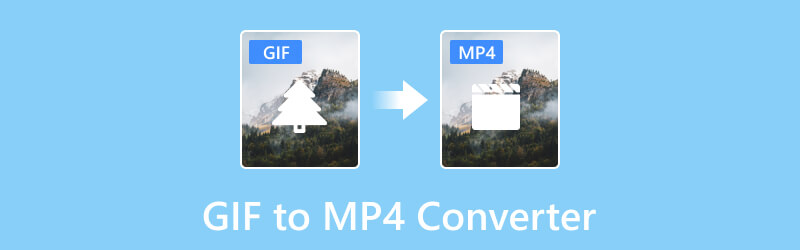
页面内容
第 1 部分。Windows 和 Mac 上最好的 GIF 到 MP4 转换器
页首1. Vidmore视频转换器
评分: 4.8/5
我们的工具上的第一个排名是这个 Vidmore视频转换。这款出色的软件不仅仅是普通的 GIF 到 MP4 转换器;它支持 200 多种文件格式的转换,是满足您多媒体需求的多功能解决方案。Vidmore Video Converter 的与众不同之处在于其用户友好的方法,为您提供了可免费下载的版本,供您在 Windows 和 Mac 上探索其基本功能。一个突出的功能是它的批量转换功能,允许您在一个高效的过程中转换多个文件。不再需要繁琐的逐个转换!
速度很重要,Vidmore Video Converter 不会让您失望,因为它采用了超快技术,速度快了 50 倍。此外,该工具还配备了强大的编辑工具,让您能够根据自己的喜好修改和增强视频。无论是修剪、裁剪还是添加效果,Vidmore Video Converter 都能让您掌控创意。
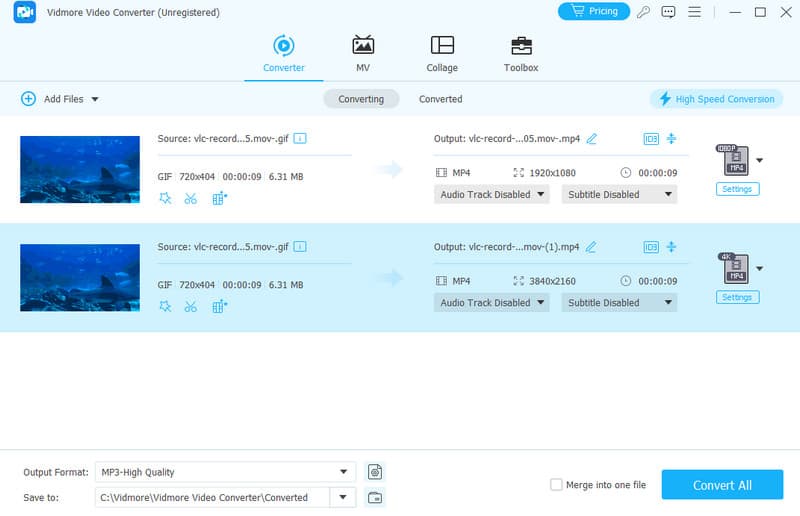
主要特征:
- 超快的转换速度。
- 批量文件转换。
- 可自定义的设置。
- 额外的高级编辑和增强工具。
- 广泛支持文件格式。
优点
- 此款 GIF 到 MP4 转换器软件对于任何人来说都非常简单易用。
- 它允许您处理不同的文件类型。
- 它产生的成果质量极佳。
- 您可以同时转换或创建多个 GIF 文件。
缺点
- 高级功能需要付费。
前 2 名。FFmpeg
评分: 4.4/5
FFmpeg 是一种特殊的专业工具,可帮助您更改各种媒体文件,包括 GIF 和 MP4。此离线 GIF 到 MP4 转换器可以执行许多操作,例如更改文件格式、合并文件、拆分文件,甚至缩小大文件。此外,它是一种超级多功能工具,可以对视频、音乐和图片进行大量处理。此工具很棒,因为它可以缩小大文件,将 GIF 转换为视频,并将视频转换为不同类型的文件。它与众不同之处在于它主要使用代码工作,这对初学者来说可能有点棘手。因此,如果您想使用 FFmpeg,您需要学习一些编码知识。
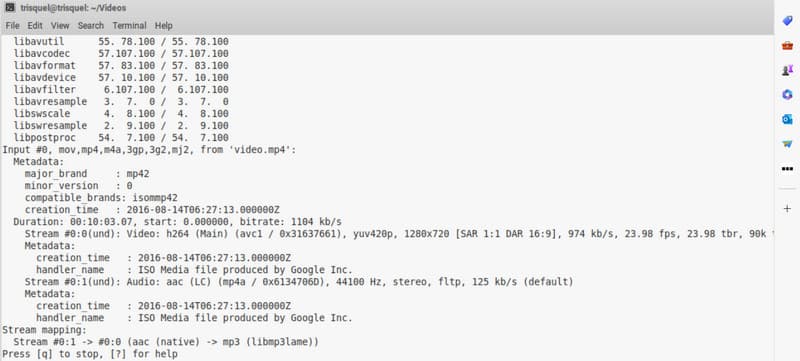
主要特征:
- 一个工具即可进行多种文件转换。
- 媒体编码、解码和提取。
- 各种各样的过滤器。
优点
- FFmpeg 是免费的开源软件。
- 它允许您以各种方式操作媒体文件。
- 它提供了一套全面的功能。
缺点
- 它很大程度上依赖于命令行的使用和编码。
- 它缺少图形用户界面。
前 3 名。Freemake 视频转换器
评分: 4.5/5
接下来是 Freemake Video Converter,它是一款方便的工具,可帮助您将 GIF 转换为视频。但是,这款适用于 Mac 的 GIF 到 MP4 转换器只能在 Windows 计算机上使用。这个工具很酷,因为它可以让您将文件转换为多种不同类型。更酷的是,它支持蓝光和 DVD 输出。您还可以为 DVD 制作菜单和字幕。
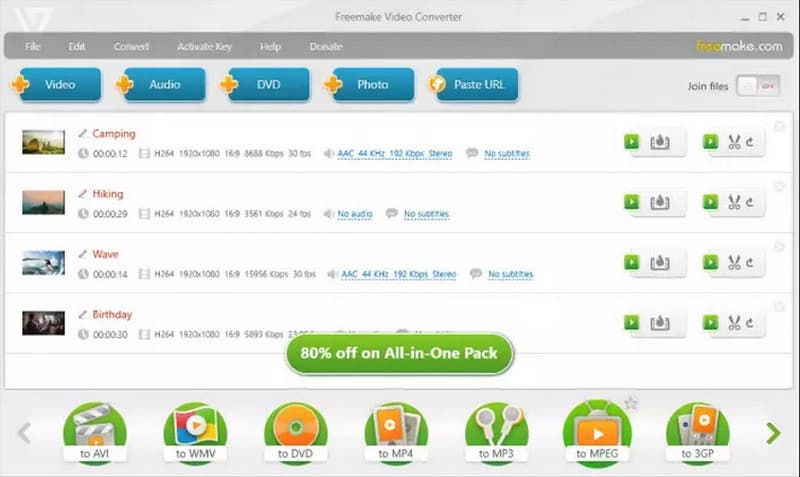
主要特征:
- 输入种类繁多。
- 除了转换之外,还可以创建光盘。
- 在线视频采集。
优点
- 它可以免费使用。
- 它有一个用户友好的界面。
- 它可以处理各种输入格式并提供定制选项。
缺点
- 它主要是为 Windows 设计的。
- 其免费版本可能包含广告或促销内容。
第 2 部分。适用于 iPhone 和 Android 的 GIF 到 MP4 转换器
1. 快捷方式
评分: 4.7/5
如果您使用的是 iPhone 或 iPad,那么这款应用非常适合您!您无需花钱或添加额外的应用,即可将 GIF 转换为 MP4 视频。只需使用 Shortcuts,这是 iOS 上的一款内置应用,可作为 iPhone 上的 GIF 到 MP4 转换器,给人留下了良好的印象。这款 Shortcuts 应用有 300 多个现成的操作和命令,可帮助您处理应用并轻松转换图片和视频。因此,您无需下载任何其他应用或支付转换器费用 - 您需要的一切都在 Shortcuts 中!

主要特征:
- 轻松实现自动化。
- 超过 300 个内置动作和命令。
- 集成 Siri 以实现语音控制。
- 轻松的社区共享。
优点
- 它是 iOS 设备上的原生应用程序。
- 它很简单,即使对于那些不懂技术的人来说也是如此。
- 它提供了广泛的功能。
缺点
- Android 用户无法从该原生应用中受益。
- 这可能会引入错误的可能性。
2. GIF 制作器和 GIF 转换器
评分: 4.4/5
另一款应用,但这次是为 Android 用户提供的。GIF Make & GIF Converter 是一款简单的工具,可帮助您播放 GIF 并将其轻松转换为 MP4 视频。转换完 GIF 后,您可以在社交媒体上快速分享生成的 MP4 视频。但是,值得注意的是,这款 GIF 转 MP4 转换器应用非常基础 - 它主要专注于将 GIF 转换为 MP4,除了剪切掉您不想要的部分外,不提供任何花哨的功能。一个限制是它一次只能处理一个 GIF,如果您要转换多个 GIF,这可能会有点不方便。
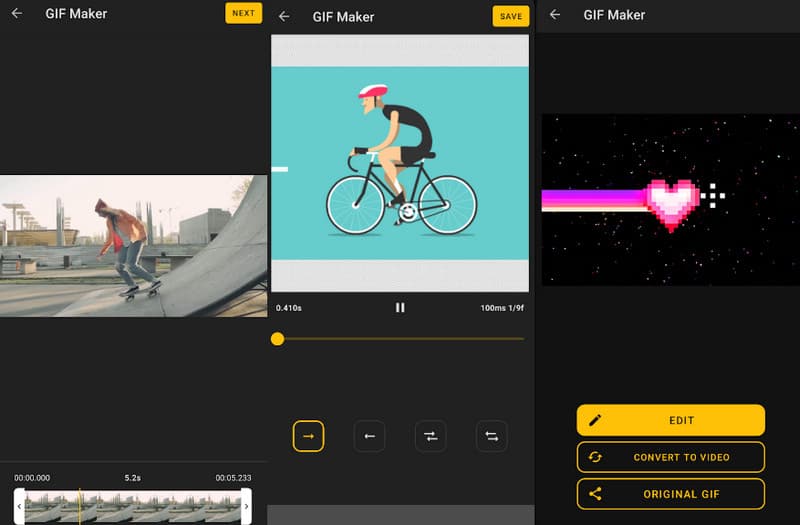
主要特征:
- 顺利转换。
- GIF 编辑器。
- 时尚的背景。
- 输出的高清晰度。
优点
- 它允许您创建和编辑 GIF 形式的视频。
- 它允许您添加贴纸、文字等。
- 它允许您在线分享您的创作。
缺点
- iOS 用户无法从该应用程序中受益。
- 这是一款付费应用程序。
第 3 部分。免费在线 GIF 到 MP4 转换器
1. EZGIF.com
评分: 4.5/5
说到在线转换解决方案,这里是 EZGIF.com。这是一个超级简单的工具,只需单击一下即可将 GIF 转换为视频。就像变魔术一样!您不会在这里找到任何令人困惑的按钮或复杂的步骤。此外,它速度快、免费,并且不会在您的新视频上留下任何痕迹。但这还不是全部!这个很棒的工具可以做的不仅仅是将 GIF 转换为视频。您可以翻转、旋转、修剪、剪切并使您的视频看起来更好。想象一下,您可以按照自己想要的方式调整视频 - EZGIF.COM 使这成为可能!无论您是将 GIF 转换为电影还是对视频进行小改造,此工具都是您的首选解决方案。
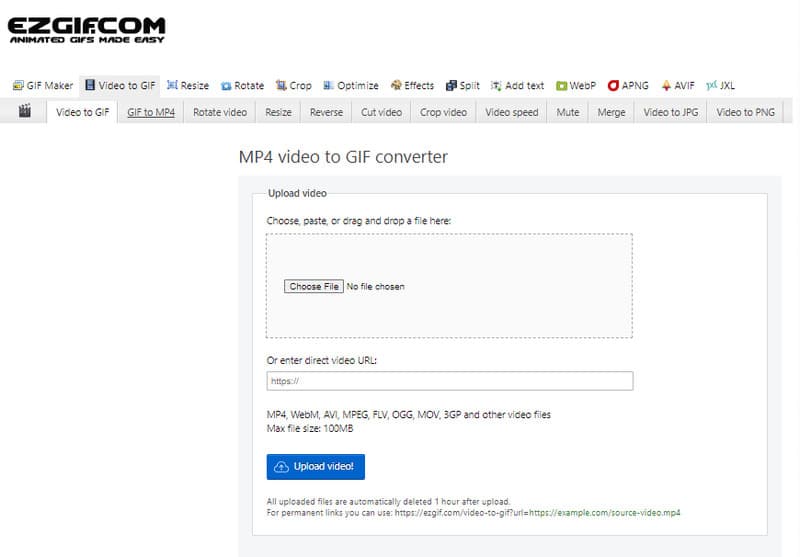
主要特征:
- 广泛的 GIF 制作器。
- 支持多种输入和输出。
- 各种各样的工具。
优点
- 免费 GIF 到 MP4 转换器。
- 它允许您转换和编辑各种媒体文件。
- 容易操作。
缺点
- 整个页面上都有大量广告。
- 导入和导出可能需要一些时间,具体取决于您的互联网。
排名前 2. CloudConvert
评分: 4.5 星。
接下来这有帮助吗 GIF 转换器 它可以让你在互联网上将图片转换成 MP4 视频。CloudConvert 适用于 200 多种不同的文件格式,包括视频、图像和 GIF。你可以按照自己想要的方式调整这些文件,使用选项如更改声音、剪切视频或添加字幕。此外,你还可以使用它来调整图像的清晰度、外观和文件大小等。它是一款多功能工具,可帮助你获得所需的输出。
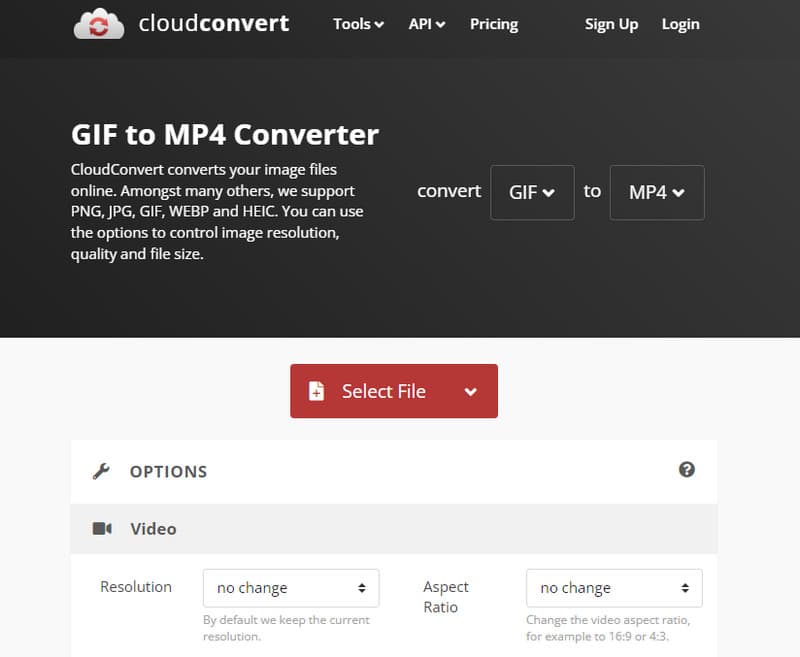
主要特征:
- 视频创作。
- 对各种媒体格式的多功能支持。
- 批量处理。
- 音频修改。
优点
- 它提供了一个用户友好的界面。
- 它允许您控制文件的大小、分辨率和质量。
- 它提供了各种定制选项。
- 可以免费访问。
缺点
- 它依赖于稳定的互联网连接。
- 其免费访问对文件数量和功能有限制。
第 4 部分。有关 GIF 到 MP4 转换的常见问题
如何将 GIF 转换为 MP4?
您需要利用转换器工具(如 Vidmore Video Video Converter)进行转换 GIF 转 MP4.
VLC 能将 GIF 转换为 MP4 吗?
是的 VLC媒体播放器 允许您将 GIF 文件转换为 MP4。
MP4 的质量比 GIF 好吗?
一般来说,MP4 格式的视频比 GIF 格式的视频质量更好。
结论
本文探讨了各种 GIF 到 MP4 转换器,既有免费版也有付费版,适用于在线、PC 和移动端。它重点介绍了将 GIF 转换为 MP4 的好处,例如文件大小更小、质量更好、兼容性更广。您可以从上面的选项中轻松选择最适合您的 GIF 到 MP4 转换器。如果您仍然难以选择,您可能想尝试这种转换最受欢迎的软件,即 Vidmore Video 视频转换器。然后,看看为什么这么多人选择它。


